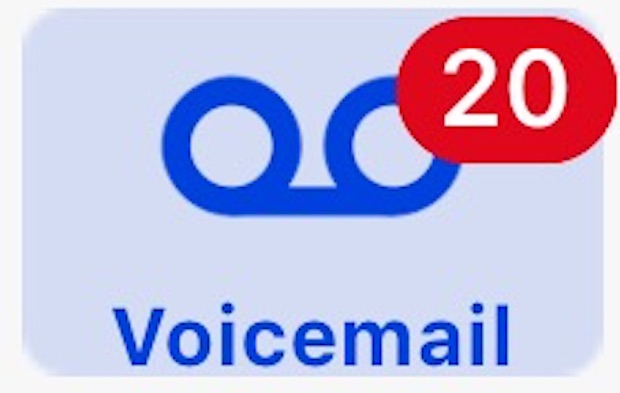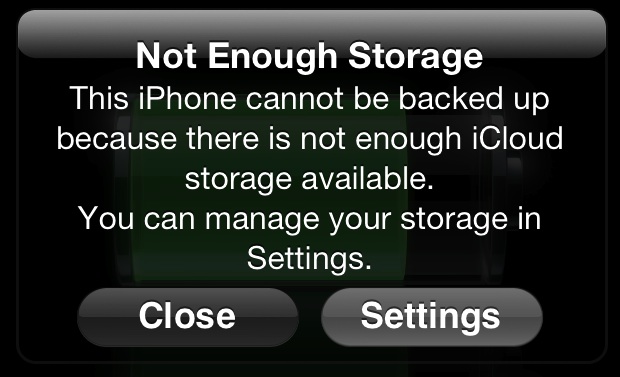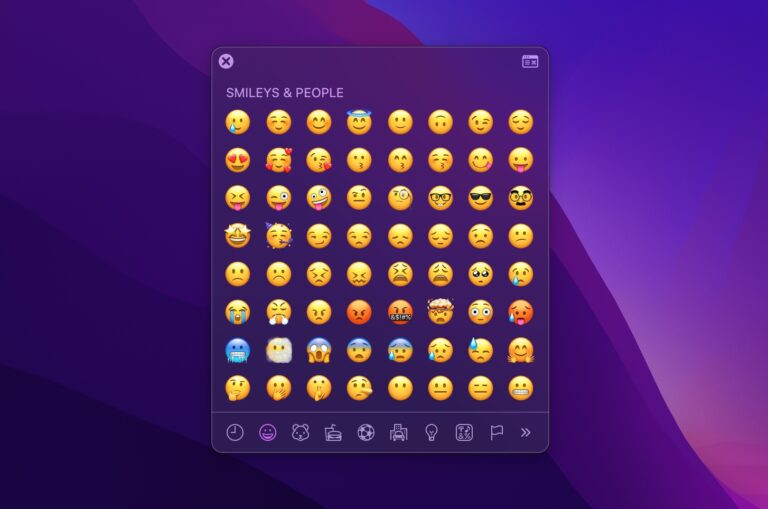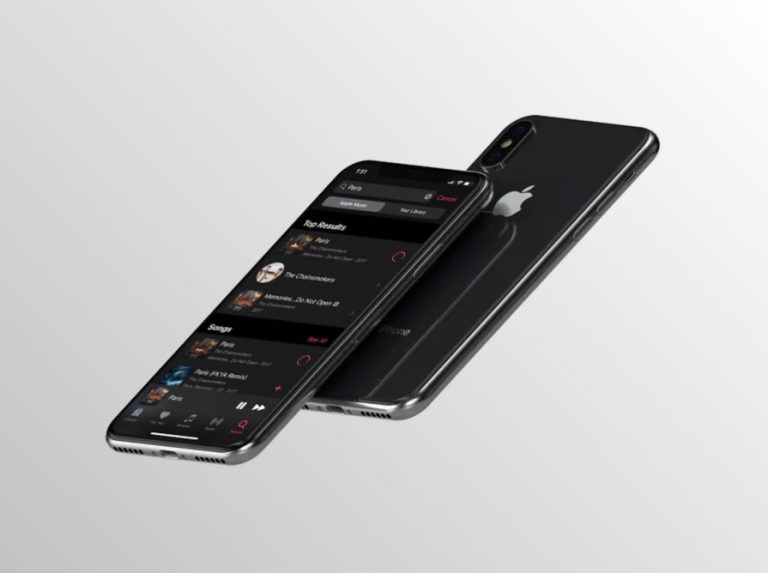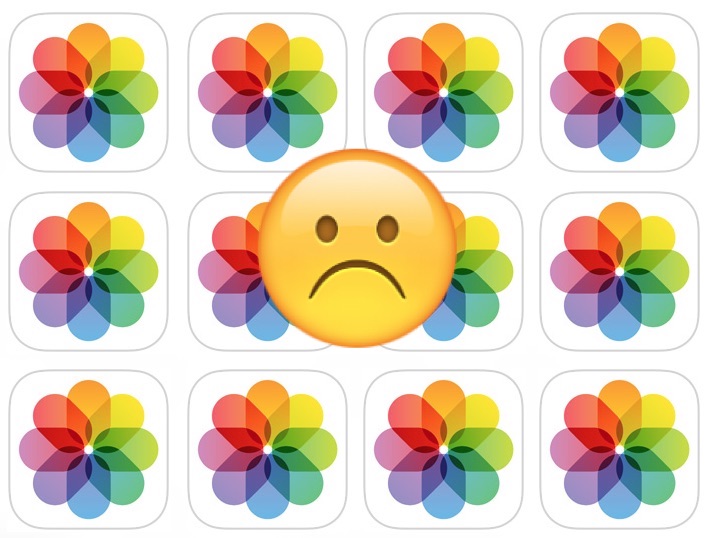Как отключить автояркость в iOS 13 и iPadOS 13

Искусственный интеллект поможет тебе заработать!
Автояркость автоматически регулирует яркость дисплея iPhone или iPad в зависимости от условий окружающего освещения. Некоторым пользователям нравится эта функция, а некоторым – нет, и есть параметры настройки, позволяющие включать и отключать автояркость на iPhone или iPad.
Программы для Windows, мобильные приложения, игры - ВСЁ БЕСПЛАТНО, в нашем закрытом телеграмм канале - Подписывайтесь:)
Если вы хотите изменить или отключить автоматическую яркость на iPhone или iPad под управлением iOS 13, iPadOS 13 или более поздней версии, возможно, вы заметили, что этот параметр больше не находится в том месте, где был раньше. Это заставило некоторых пользователей поверить в то, что этой функции больше не существует, но она только что была перемещена.
В этой статье показано, как найти и настроить автоматическую яркость на iPhone или iPad под управлением iOS 13, iPadOS 13 или более нового системного программного обеспечения.
Как отключить автояркость в iOS 13 и iPadOS 13
Вот как можно отключить автояркость на iPhone или iPad с последними версиями системного программного обеспечения:
- Откройте приложение «Настройки» на iPhone или iPad.
- Перейдите в «Доступность»
- Выберите «Дисплей и размер текста»
- Прокрутите вниз и найдите параметр «Автояркость» и поверните его в положение «ВЫКЛ.», Нажав кнопку.
- Выйти из настроек
![]()
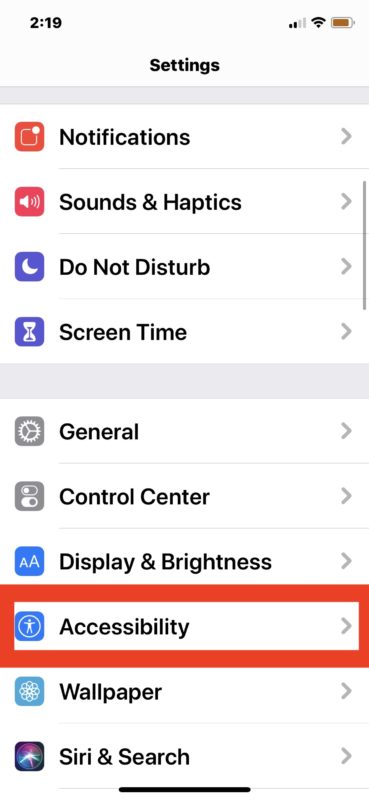
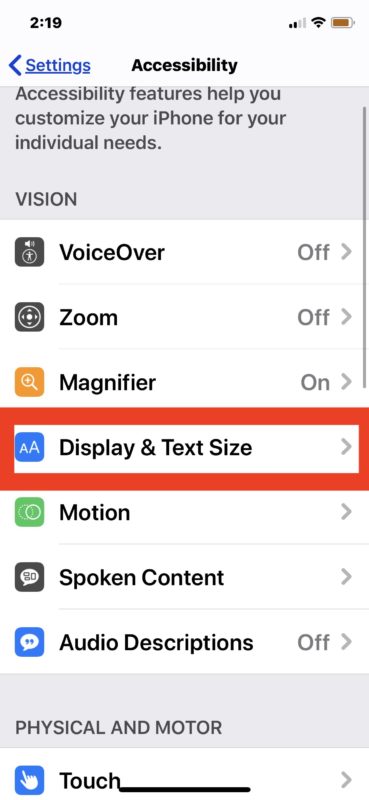
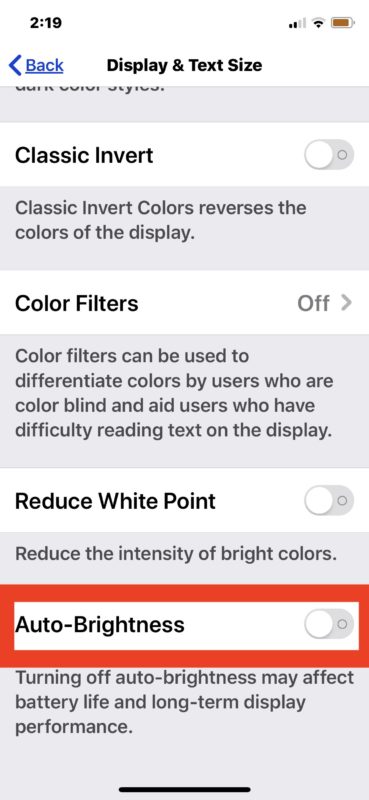
Если этот параметр отключен, дисплей iPhone или iPad больше не будет регулировать яркость автоматически. Это означает, что вам нужно полностью регулировать яркость через Настройки или Центр управления, так как она больше не будет регулироваться в зависимости от окружающего света.
Некоторые пользователи могут предпочесть эту настройку, если они хотят, чтобы их экран был очень ярким или очень тусклым все время, или даже на постоянных 50%, или что бы они ни выбрали.
Как включить автояркость на iPhone и iPad с iOS 13 / iPadOS 13
Вот как вы можете включить автояркость дисплея в последних версиях системного программного обеспечения iOS и iPadOS:
- Откройте приложение «Настройки» на iPhone или iPad.
- Перейдите в «Доступность»
- Перейдите в «Дисплей и размер текста»
- Найдите настройку «Автояркость» и переведите ее в положение ВКЛ.
- Выйдите из настроек как обычно
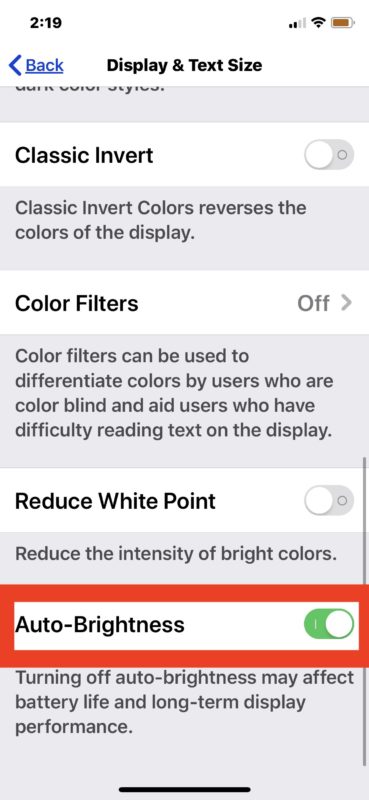
Если включена автояркость, экран iPhone или iPad будет автоматически настраиваться при изменении освещения вокруг вас.
По умолчанию на iPhone и iPad включена функция автоматической яркости, но некоторые пользователи могут пожелать изменить поведение, выключить или включить эту функцию или настроить и отключить ее по своему усмотрению.
Очевидно, это относится к новым версиям iOS и iPadOS. Для некоторого фона настройка «Автояркость» несколько раз перемещалась в iOS, поэтому, если вы ищете настройку и не можете ее найти, вы должны знать, какая версия системного программного обеспечения работает на вашем iPhone или iPad. . Например, в iOS 12 настройка автоматической яркости находится в другом подразделе настроек специальных возможностей. Даже более ранние версии iOS имели параметр, расположенный непосредственно в более широком разделе «Дисплей и яркость» в настройках, который был легко доступен при настройке яркости экрана в целом. По какой-то причине в последних и лучших выпусках iOS 13 и iPadOS 13 и новее настройка снова была перемещена, и, поскольку в прошлом она менялась несколько раз, не удивляйтесь, если вы обнаружите, что настройка снова изменила местоположение в будущая версия ПО для iPhone и iPad.
Вы также можете точно настроить яркость дисплея Mac и отключить автоматическое затемнение экрана Mac, если вы также являетесь пользователем Mac.
Вы используете автояркость на iPhone или iPad? Что ты думаешь об этом? Сообщите нам свои мысли и мнения в комментариях ниже.
Программы для Windows, мобильные приложения, игры - ВСЁ БЕСПЛАТНО, в нашем закрытом телеграмм канале - Подписывайтесь:)